PS怎么制作卡通公主的宣传页?
发布时间:2016-12-26 来源:查字典编辑
摘要:宣传册的制作方法在外行人来看是非常复杂的,而在内行人看来,难度并不是很大。下面,小龙就以最简单的卡通宣传页绘制来给大家来个示范。1、首先,绘...
宣传册的制作方法在外行人来看是非常复杂的,而在内行人看来,难度并不是很大。下面,小龙就以最简单的卡通宣传页绘制来给大家来个示范。
1、首先,绘制一个好看的卡通色系的背景图案,并将其打开作为宣传页的整体背景,如图所示。
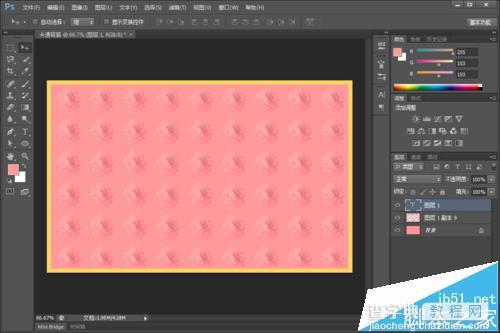
2、接着,点击“文件>打开”选项,将提前下载好的“卡通女孩”图片打开,;同时,利用左侧工具栏中的“磁性套索工具”将卡通女孩抠出来,并用“移动箭头”工具将其拖动到前面的背景中,如图所示。
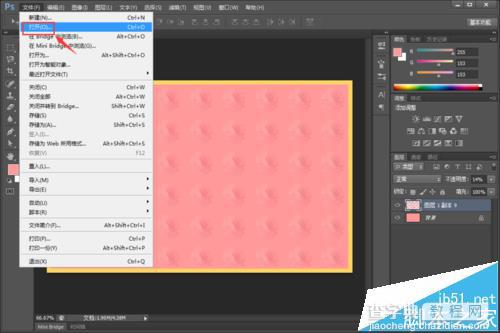

3、拖入到准备好的背景层以后,按键盘上的“ctrl+T”按钮,并用鼠标拖动出现的方框上的小点,改变卡通女孩的大小,将其放置在合适的位置,如图所示。

4、然后,利用左侧工具栏中的“文本工具”在背景上输入相应的文字字样,并用上方的调节栏调整文字的颜色和字体,如图所示。


5、随后,点击上方的“变形文字”按钮,调整文字的形状和造型,使其与整个宣传页样式搭调,如图所示。
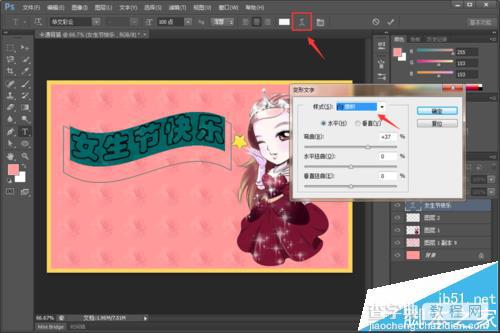
6、文字调整好以后,按照卡通女孩的设置方法,将其他一些卡通素材放置在背景上合适的位置,并调整个别图案,使其填充到整个宣传页中,如图所示。

7、调整好图形和文字以后,点击另存为即可得到想要的宣传页图片了!

注意事项:
注意宣传页中图形的大小和摆放位置,要让它们显得更加和谐一些。
选素材的时候,尽量选比较容易抠图的素材,可以省不少功夫。


